win11系统免打扰模式如何设置?|win11电脑免打扰的设置方法
发布:2023-06-16 作者:7xp 分类:常见问题众所周知,当用户使用win11系统时间长了就会遇到各种各样的问题,最近有用户反映自己总是遇到下载软件或其他弹窗广告的打扰,因此不少用户都想开启免打扰模式,但不清楚如何设置,确实方法非常简单,下面就给大家带来win11系统免打扰模式的设置方法吧!
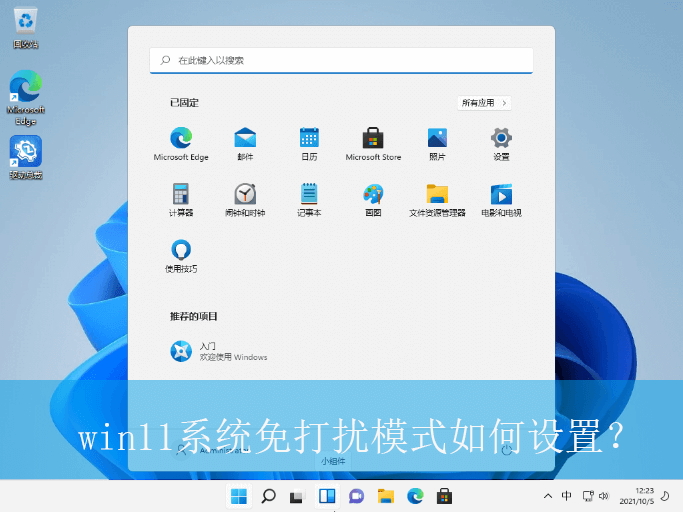
具体的操作方法如下:
1、首先,按下“win+r”键打开运行窗口,输入“gpedit.msc”打开组策略界面,如图所示;
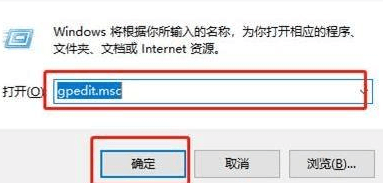
2、接着,在打开的界面中,依次点击展开的“用户配置-管理模板-开始菜单和任务栏-通知”,如图所示;
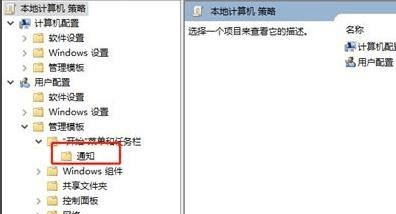
3、然后,找到并双击打开“设置每日的免打扰时间开始时间”设置,如图所示;
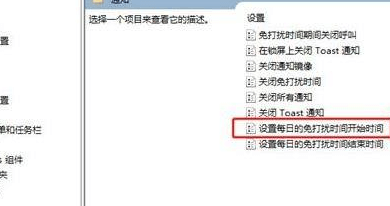
4、随后,在弹出的界面中,选择勾选“已启用”,并在下方设置开始免打扰的时间,再点击确定,设置完成后即可生效,如图所示;
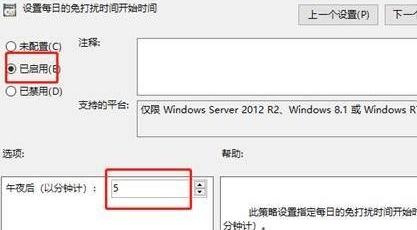
以上就是win11系统免打扰模式如何设置?|win11电脑免打扰的设置方法的文章,如果这篇文章的方法能帮到你,那就收藏7XP系统联盟网站,在这里会不定期给大家分享常用装机故障解决方法
- 下载排行榜more +
- 1Win10_64位 22H2 专业版(适用游戏)
- 2Win7_64 SP1 旗舰版 (适用游戏)
- 3Win11_64位 24H2 专业版
- 4Win7_64 SP1 旗舰版 (适用办公)
- 5Win10_64位 22H2 专业版(适用办公)
- 6Win7_32位 SP1 旗舰版(适用游戏)
- 7WinXP_SP3 纯净版 (适用游戏)
- 8Win10_64位 22H2 企业版
- 9Win7_32位 SP1 旗舰版(适用办公)


 雨林木风系统
雨林木风系统 深度技术系统
深度技术系统 电脑公司系统
电脑公司系统 萝卜家园系统
萝卜家园系统 番茄花园系统
番茄花园系统